فهرست مطالب:

تصویری: پوشه مخفی !!: 3 مرحله

2024 نویسنده: John Day | [email protected]. آخرین اصلاح شده: 2024-01-30 08:55
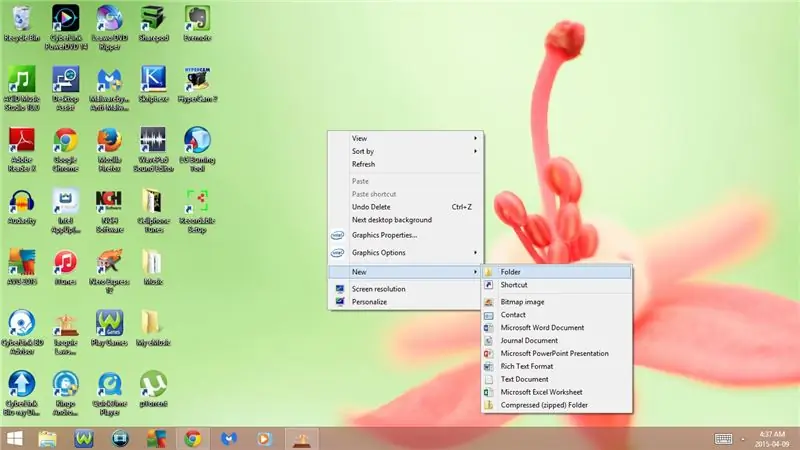

این دستورالعمل به شما نشان می دهد که چگونه یک پوشه مخفی در دسکتاپ کامپیوتر خود بسازید
لطفا عضو کانال من شوید
با تشکر:)
مرحله 1: ایجاد یک پوشه جدید
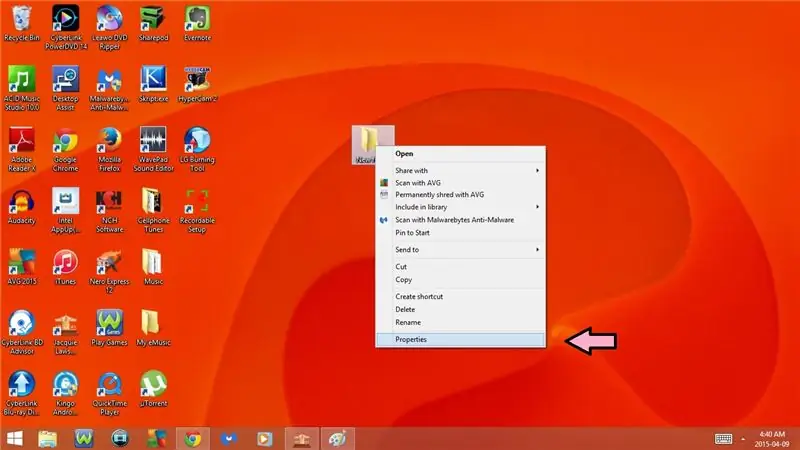
1. به دسکتاپ خود بروید
2- راست کلیک کنید
3. New را انتخاب کنید
4. پوشه را انتخاب کنید
مرحله 2: تغییر نماد پوشه
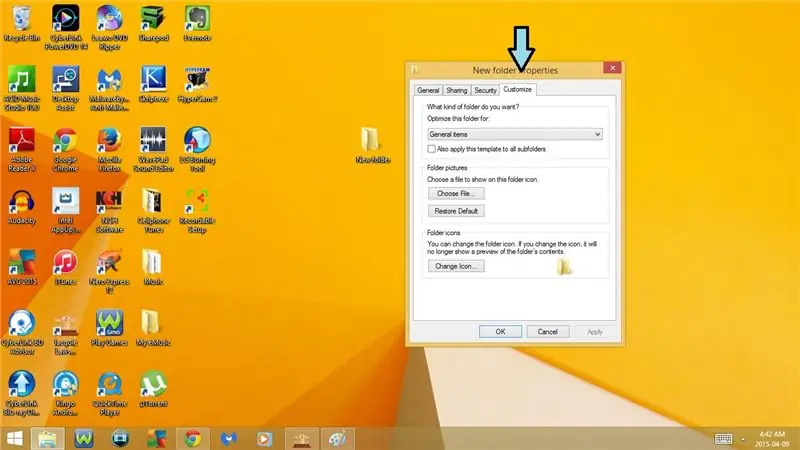
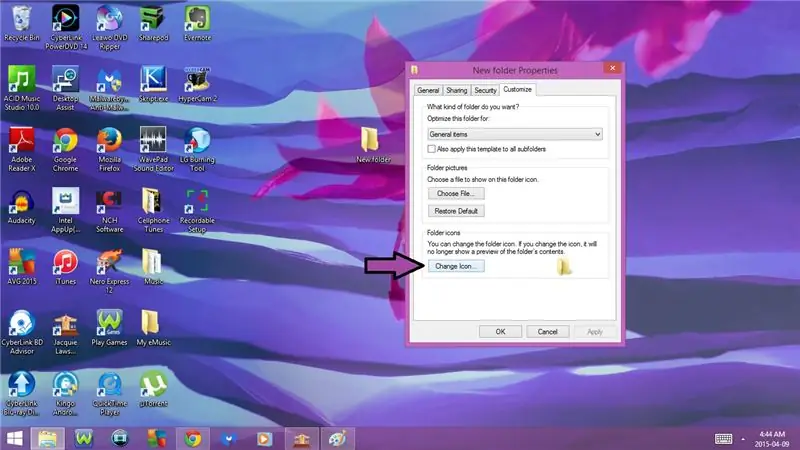
1. روی New Folder راست کلیک کنید
2. Properties را انتخاب کنید
3. برگه Customize را انتخاب کنید
4. Change Icon را انتخاب کنید
5. به سمت بالا بروید تا 3 فاصله خالی مشاهده کنید
6. یکی از 3 فاصله خالی را انتخاب کنید
7. روی Ok کلیک کنید
8. روی Apply کلیک کنید
9. روی Ok کلیک کنید
مرحله 3: تغییر نام پوشه
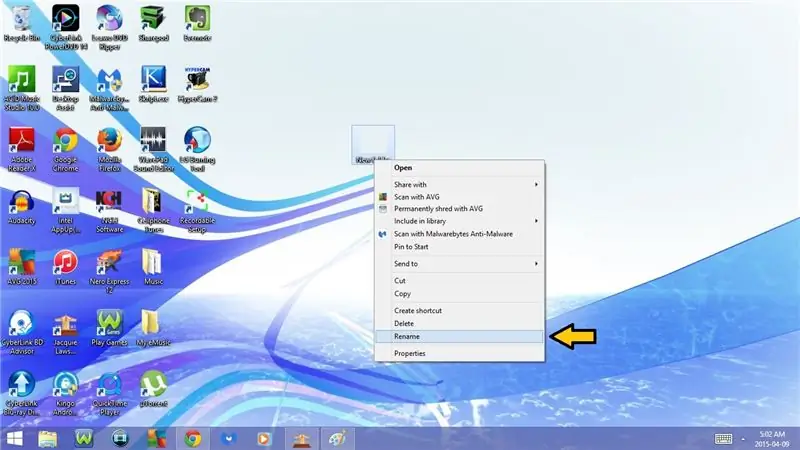
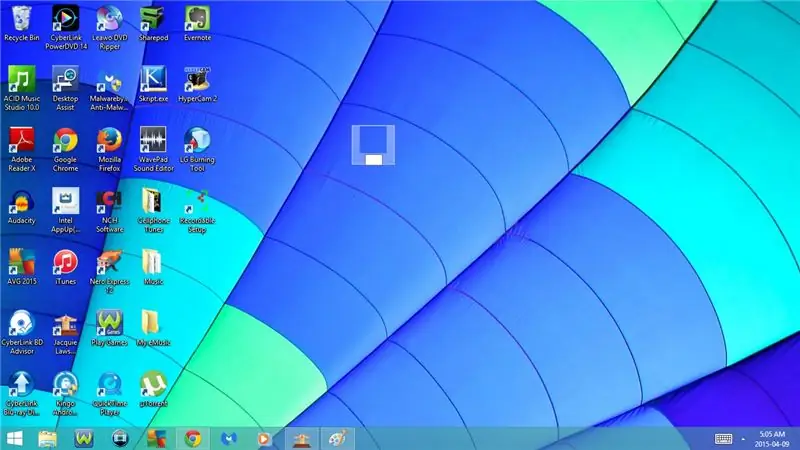
1. روی پوشه راست کلیک کنید
2. Rename را انتخاب کنید
3. پوشه جدید Backspace
4. کلید Number Lock خود را در صفحه کلید خود روشن کنید
5) کلید Alt را در صفحه کلید خود نگه دارید
برای برخی از رایانه ها Fn + Alt خواهد بود
6. 0160 را تایپ کنید
7. Enter را فشار دهید
توصیه شده:
همگام سازی پوشه ها با پایتون: 5 مرحله

همگام سازی پوشه ها با پایتون: این دستورالعمل به شما نشان می دهد که چگونه دو پوشه (و همه پوشه های درون آنها) را همزمان نگه دارید تا یکی کپی مستقیم دیگری باشد. ایده آل برای پشتیبان گیری از کار هر دو به صورت محلی ، روی سرور ابر/شبکه یا درایو USB. هیچ تجربه ای در برنامه نویسی وجود ندارد
کتاب اسرار آمیز با قفل مخفی مخفی: 11 مرحله (همراه با تصاویر)

کتاب مرموز با Secret Knock Lock: وقتی صحبت از پنهان کردن چیزهای مخفی ما می شود. ما معمولاً در داخل یک بطری یا در یک جعبه مخفی می شویم. خوب است! اما همیشه برای گیک ها خوب نیست ، زیرا 100٪ ایمن نیست و همچنین هیچ چیز جالبی وجود ندارد فکر می کند در این آموزش من h را نشان می دهم
قفل پوشه ساده: 4 مرحله

قفل پوشه ساده: سلام به همه ، در این دستورالعمل ، ما یک فایل دسته ای ساده برای مخفی کردن پرونده های خصوصی ، پوشه ها و غیره ایجاد می کنیم و خانواده ، دوستان و همکاران را دور نگه می داریم. توجه: اگر کسی در این زمینه مهارت داشته باشد ، کار نمی کند برنامه نویسی ، اما من قصد دارم یک مقاله بیشتر منتشر کنم
USB Stick داخلی مخفی با سوئیچ مخفی: 5 مرحله

USB Secret Stick داخلی با سوئیچ مخفی: اخیراً من این مشکل را داشتم که می خواستم Tails OS* را به عنوان یک سیستم عامل دوم همیشه همراه خود داشته باشم. اما من نمی خواستم یک USB را حمل کنم و یک هارد دیسک دائمی توسط توسعه دهندگان در نظر گرفته نشده است. بنابراین به چیزی دیگری رسیدم
فلاپی USB + درایو مخفی مخفی: 7 مرحله

فلاپی USB + درایو مخفی مخفی: در ادامه پروژه دیگری که در آن من قطعاتی را برای پروژه های جدید از یک فلاپی درایو قدیمی حذف کردم. من می خواستم پورت های USB بیشتری بسازم اما نمی خواستم در پشت کامپیوتر برای پورت های جدید مشکل ایجاد کنم ، اما از نحوه پنهان شدن آنها خوشم آمد
